Zendesk
Zuletzt bearbeitet:
In diesem Leitfaden integrieren wir Ihren KI‑Assistenten in Zendesk:
- Zendesk‑Konto einrichten
- Quickchat‑Antworten in Zendesk aktivieren
- Ihren Slack‑Bot mit Quickchat AI integrieren
Zendesk‑Konto einrichten
Abschnitt betitelt „Zendesk‑Konto einrichten“Öffnen Sie im Zendesk Admin Center: Apps and integrations → API → Conversations API. Erstellen Sie einen API‑Key (z. B. quickchat‑ai‑api‑key). Notieren Sie App ID, Key ID und Secret key und lassen Sie den Tab geöffnet.
Zendesk in Quickchat integrieren
Abschnitt betitelt „Zendesk in Quickchat integrieren“Öffnen Sie das Quickchat‑Dashboard. Gehen Sie zu Integrations und klicken Sie Zendesk. Fügen Sie App ID, Key ID und Secret key ein und klicken Sie Authenticate with Zendesk. Nach Erfolg erscheint „Your Quickchat account is successfully connected…“ und weitere Einstellungen werden sichtbar.
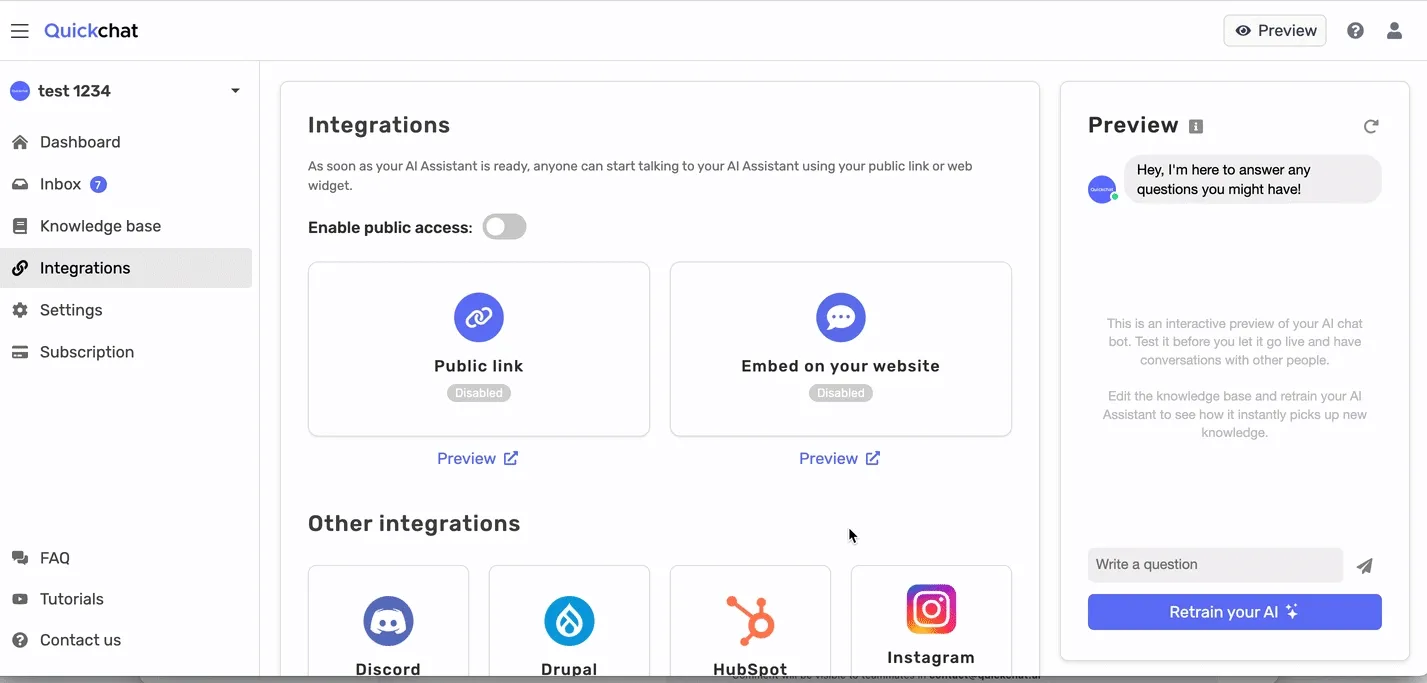
Quickchat‑Antworten in Zendesk aktivieren
Abschnitt betitelt „Quickchat‑Antworten in Zendesk aktivieren“Zwei Wege:
1: Immer auf alle neuen Konversationen antworten
Abschnitt betitelt „1: Immer auf alle neuen Konversationen antworten“In Quickchat AI:
- Integrations → Zendesk
- „Respond to all new Zendesk conversations“ auf ON
- „Activate Integration“ auf ON
Fertig! 🎉 Ihr KI‑Assistent antwortet standardmäßig auf ALLE eingehenden Nachrichten.
2: (Fortgeschritten) Nur in bestimmten Fällen übergeben
Abschnitt betitelt „2: (Fortgeschritten) Nur in bestimmten Fällen übergeben“Nutzen Sie den Zendesk Answer Bot, um nur in bestimmten Fällen an Quickchat zu übergeben:
In Quickchat:
- Integrations → Zendesk
- „Respond to all new Zendesk conversations“ auf OFF
- Ihren Quickchat‑Tag kopieren (z. B.
quickchatai-bot-asd3f23pk1) - „Activate Integration“ auf ON
In Zendesk:
- Admin Center → Channels → Bots and automation > Bots
- Create bot klicken und benennen
- Neue Antwort erstellen oder bestehende bearbeiten
- Im Flow Builder Transfer to agent hinzufügen
- Bot‑Nachricht vor der Übergabe definieren
- Ihren Quickchat‑Tag in Tags einfügen
- Speichern und veröffentlichen
Wenn der Answer Bot den Schritt erreicht und Ihr Tag gesetzt ist, wird die Konversation an Quickchat AI übergeben.
Automatischen Human Handoff nutzen
Abschnitt betitelt „Automatischen Human Handoff nutzen“Aktivieren Sie Human Handoff im Settings‑Tab von Quickchat AI (Anleitung siehe quickstart.mdx). Nach der Aktivierung fügt Quickchat AI im Hintergrund den Tag „quickchatai-handoff“ hinzu, wenn eine Übergabe an einen Menschen nötig ist. Erstellen Sie in Zendesk einen Trigger auf Basis dieses Tags, um zu benachrichtigen oder zuzuweisen. Mehr zu Triggers: https://support.zendesk.com/hc/en-us/articles/4408822236058-About-triggers-and-how-they-work
Glückwunsch! 🎉 Ihre Zendesk‑Integration ist abgeschlossen.